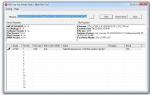Какой SSD лучше выбрать и почему. Обзор пяти бюджетных SSD-накопителей Самый дорогой ssd
Твердотельные накопители можно с полным правом назвать одним из самых полезных новшеств компьютерного рынка - достаточно купить SSD, чтобы даже старый компьютер начал работать очень резво и отзывчиво.
Однако выбрать SSD в 2018 году не так-то просто - рынок насыщен моделями самых разных типов и характеристик. Такое обилие вариантов объясняется тем, что производить SSD очень просто, ведь это, по сути, те же флешки, только сделанные чуть иначе.
Последние технологии в сфере твердотельных дисков
SSD расшифровывается как solid-state drive или твердотельный накопитель. Это небольшая плоская коробочка, внутри которой находится электронная плата с микросхемами. Никаких механических, движущихся частей, как в жёстких дисках, здесь нет.
И пятилетнего же SSD Intel 320:
Как видно, SSD тратит почти в 160 раз меньше времени на случайный поиск, чему причиной как раз отсутствие механических частей. И это SSD 2012 года выпуска, а современные образцы намного производительнее. Тогда как HDD за это же время не стали сильно быстрее в этом плане.
Во-вторых, это отсутствие шума и (с некоторыми оговорками) нагрева. Внутри жёсткого диска постоянно крутятся блины, на которых и хранятся данные, а также перемещается головка, издавая характерное потрескивание или похрустывание. SSD же полностью электронное устройство, а потому не издаёт абсолютно никаких звуков. То же касается и нагрева в общем случае - твердотельники потребляют энергии и греются меньше, чем жёсткие диски. Исключение - топовые NVMe SSD, которые вставляются в слоты PCI Express.
В-третьих, SSD, очень устойчивы к механическим нагрузкам типа встрясок, ударов и падений, в отличие от жёстких дисков. Поэтому твердотельники так ценят любители надёжных ноутбуков - HDD там всегда был самым слабым звеном, быстро выходящим из строя из-за постоянных вибраций, стуков и изменений положения. С появлением SSD ноутбуки стали по-настоящему мобильными устройствами.
В-четвёртых, это предсказуемость ресурса. У SSD есть такой штатный показатель, как ресурс или степень износа флеш-памяти, который можно посмотреть в любой момент. При условии хорошего контроллера это даёт довольно точный срок выхода накопителя из строя. Например, вот что SMART пишет о том же пятилетнем SSD:
Это означает, что ресурс накопителя составляет 92%, т.е. флеш-память изношена на 8%. В случае же с жёстким диском никаких таких показателей нет и быть не может из-за его механического устройства. HDD может с почти одинаковой вероятностью выйти из строя через неделю, полгода или 5 лет.
Насчёт ресурса SSD бытует миф, что жёсткие диски намного надёжнее твердотельников - якобы малое число перезаписей ячеек памяти приводит к тому, что SSD ломаются чуть ли не каждые несколько месяцев. Конечно, это не так. Даже TLC-память, несмотря на вроде бы ужасно низкое число перезаписей, более чем надёжна в домашних условиях, и может прослужить до 10 лет.
Уже в этом классе накопителей можно рассчитывать на 350-550 Мб/сек последовательного чтения и записи, это практически потолок для шины SATA. Бюджетность же проявляется в случайных и смешанных нагрузках - как правило, такие модели в них очень неторопливы по сравнению с более дорогими образцами. Хотя, конечно, даже это намного лучше, чем самые быстрые жёсткие диски.
Такие SSD полезно ставить на старые или дешёвые компьютеры, в которых обычно стоит жёсткий диск. Это даёт серьёзный прирост скорости и отзывчивости, благодаря чему даже слабым или устаревшим “железом” можно вполне комфортно пользоваться ещё несколько лет. А вот на современные, мощные конфигурации лучше купить более дорогие SSD, чтобы они гармонировали с остальными комплектующими.
Хорошие представители класса (жирным выделены особенно надёжные модели):
- GOODRAM CX300
- Kingston A400
- Kingston SSDNow UV400
- Smartbuy Ignition PLUS
- Smartbuy Revival 2
- Smartbuy Splash 2
- Transcend SSD370
- Western Digital Green
SSD среднего сегмента
Это диапазон цен от 4.000 до 8.500 рублей, куда входят накопители объёмом до 480 Гб, использующие как TLC, так и MLC-память. Но что самое интересное - здесь уже появляются твердотельники NVMe, которые вставляются в слот M.2, и выдают 2-3 Гб/сек последовательного чтения и 1-2 Гб/сек записи. То есть, за вполне приемлемые деньги можно добиться высочайшей производительности в дисковых операциях, что годится для мощных десктопов и рабочих станций.
К таким NVMe SSD относятся:
- A-DATA XPG SX7000
- Apacer Z280
- OCZ RD400
- Patriot Scorch
- Plextor M9PeGN
- SmartBuy M7
- Transcend MTE850
- Western Digital Black
Обратная сторона такой ценовой доступности - нестабильная скорость при смешанных и случайных нагрузках, а также относительно малый ресурс. Впрочем, для нескольких лет обычных десктопных нагрузок эти твердотельные накопители вполне годятся.
Что же касается привычных SATA-устройств, то здесь уже можно рассчитывать на стабильно высокие скорости (до 580 Мб/сек) и большую долговечность. Отдельного внимания заслуживают твердотельники на памяти 3D TLC - такие, как Samsung EVO.
SSD среднего сегмента отлично подходят как для офисных компьютеров, так и для игровых машин и высокопроизводительных рабочих станций. Если выбрать вместительную 480-гигабайтную модель, то надобность в отдельном HDD может полностью отпасть - такого объёма более чем достаточно для рабочего декстопа или ноутбука.
- ADATA Ultimate SU900
- GOODRAM Iridium Pro
- Intel 545s
- Kingston HyperX Savage
- OCZ TR200
- Samsung 850/860 EVO
- Samsung 850 PRO
- Western Digital Blue
Топовые SSD
По цене до 21.000-22.000 рублей можно купить SATA SSD объёмом до 1 Тб, или же 500-512 Гб в исполнении NVMe, обеспечивающие скорости в несколько Гб/сек и высокую надёжность хранения данных. То есть, здесь можно выбирать - сравнимую с HDD ёмкость и стандартные 550 Мб/сек, или же в 2 раза меньший размер в совокупности с выдающейся производительностью. При этом твердотельники NVMe могут использовать как разъёмы M.2, так и слоты PCI Express, подобно видеокартам.
Понятно, что SATA-накопители объёмом 960 Гб или 1 Тб уже могут полностью заменить традиционный жёсткий диск, при этом обеспечивая в десятки или даже сотни раз более высокую производительность. Однако пропускной способности SATA бывает недостаточно для обработки очень тяжёлого контента. При работе с фото или видео высокой чёткости полезным будет приобрести накопитель NVMe. Тем более, что за такую цену доступны профессиональные решения вроде Samsung PRO, с соответствующими свойствами.
Хорошие представители класса (жирным выделены особенно надёжные модели), в дополнение к моделям из предыдущего параграфа:
- Intel 600p
- Kingston HyperX Predator
- Kingston KC400
- Plextor M9Pe
- Samsung 860/960 PRO
Премиум-сегмент
Сюда относятся все твердотельные накопители с ценой выше 22.000 рублей. Это SSD профессионального и корпоративного назначения, объём которых стартует с отметки в 960 Гб/1 Тб, и вплоть до десятков терабайт. Многие из них исполнены в виде платы, которая вставляется в разъём PCI Express x4 или x8, и имеет массивный радиатор охлаждения. Это не просто украшение, которое должно внушать покупателю серьёзность устройства. Такие SSD со скоростью чтения до 6 Гб/сек (модели Hitachi/HGST) сильно греются, и даже могут достигать троттлинга от перегрева.
Конечно, в этом сегменте есть и вполне традиционные SATA-накопители большого объёма и приемлемой стоимости, и твердотельники для M.2 с достаточно высокими скоростями. Но хотелось бы заострить внимание на кое-чём совершенно особом: накопителях Intel Optane с инновационной памятью 3D XPoint.
Как уже упоминалось в начале статьи, 3D XPoint это совсем другой тип памяти, использующий фазовые переходы вещества, и не имеющий никакого отношения к привычным SLC/MLC/TLC. Твердотельник на её основе, Intel Optane 900P, тоже выполнен в виде платы PCI Express. На первый взгляд, его характеристики ничем не отличаются от других накопителей NVMe - те же 2-2,5 Гб/сек чтения и записи. Мощь 3D XPoint проявляется в 2 факторах: колоссальном ресурсе - 5-8 пета байт записи (5-8 тысяч Тб), и огромной скоростью на случайных операциях , по сравнению с любыми другими SSD.
Intel Optane можно с полным правом назвать SSD будущего или же по-настоящему полноценными SSD, которые избавлены от последних остатков типичной проблемы жёстких дисков - сильных просадок производительности на случайных и смешанных операциях.
Хорошие представители класса (жирным выделены особенно надёжные модели), в дополнение к моделям из предыдущего параграфа:
- Corsair Neutron
- Intel Optane 900P
- Intel серий Pxxxx и Sxxxx
- Micron xxxx Pro
- Seagate Nytro
- Transcend JetDrive
Выбор SSD: итоговые тезисы
- Даже бюджетные твердотельники достаточно быстры и надёжны для домашнего использования.
- Относительно недорого можно взять NVMe-модели и получить несколько Гб/сек скорости.
- Для работы с тяжёлым контентом имеет смысл купить NVMe SSD профессионального уровня.
- Если нужен практически вечный накопитель с огромной производительностью, то - Intel Optane.
- За 25-40 тысяч рублей можно взять SSD в несколько Тб объёмом и полностью забыть про жёсткие диски.
Твердотельный цифровой накопитель (Solid State Drive) – поколение современных и быстрых накопителей информации. В них применяется энергонезависимая Flash технология памяти, называемая NAND. Благодаря наработкам Asus, Samsung, Kingston и прочих фирм-гигантов, SSD выпущен в массовое производство и доступен для покупки по лояльной цене. Учитывая его техническое превосходство, а именно скорость записи/считывания, устойчивость к физическим повреждениям и компактные размеры, HDD накопители с каждым годом уступают свои позиции на рынке в пользу молодой и эффективной технологии.
Сегодня можно купить разные SSD различных производителей, в разных ценовых категориях, со всевозможными интерфейсами подключения (SATA, M2, PCI Express, NGFF). Но какой из них лучше выбрать? Предлагаем взглянуть на наш рейтинг ТОП 7 лучших моделей твердотельных жестких дисков 2018 – 2019.
Особенности, плюсы и минусы твердотельных накопителей

Рассмотрим сильные и слабые стороны твердотельных накопителей:
Плюсы
- нет движущихся частей в корпусе устройства, а это означает, что диск не шумит (в отличие от HDD) и менее подвержен механическим повреждениям;
- высокая скорость записи (до 500 мбайт/сек) и считывания (до 540 мбайт/сек) информации с диска;
- низкое энергопотребление (~1.5 Вт при нагрузках);
- скромные габариты (100х70х7 мм).
Минусы
- ограниченное число циклов перезаписи; после выработки ресурса жесткий диск будет доступен только для чтения;
- цена гигабайта в шесть-семь раз выше относительно цены в HDD накопителях;
- скорость записи снижается при обработке больших файлов.
ТОП 7 лучших SSD дисков для компьютера: какой лучше?
Все-таки, какой SSD диск для компьютера стоит выбрать? Из всего многообразия твердотельных накопителей, мы подобрали семерку лучших вариантов:
- 120 Gb Kingston SA400S37/120G.
Началась с введением на рынок Windows 7. Это первая система от Microsoft, которая правильно работала с этим типом памяти и не вела к преждевременному выходу диска из строя. В то же время появились первые серьезные проблемы с этими носителями.
Источник беспокойства
Вновь установленный носитель SSD в системе Windows XP работал плавно, однако, с течением времени, чрезмерное количество записей, генерируемых системой, вызывало неисправности в работе SSD. То не было ни виной системы, ни оборудования – плохой идеей было просто такое соединение продуктов.
В начальной стадии развития SSD возникали также проблемы с дисками Intel. В большинстве испытаний были отличные результаты, однако, попытка использования в тесте Iometer вела к повреждению носителя. В реальных условиях продукты работали без оговорок.
Большую неудачу потерпела компания OCZ, которая в серии дисков Vertex использовала новаторский контроллер, встроенный в SSD. По разным сообщениям, до ⅓ всех носителей вышли из строя в течение первого года работы.
Однако, для современных SSD производители гарантируют очень высокий уровень TBW. Поэтому слабая стойкость дисков SSD – это прошлое.
Total Bytes Written – главный параметр диска SSD
Указанный выше параметр TBW (от англ. Total Bytes Written) является наиболее важным параметром, определяющим качество SSD. Им обозначают общее количество терабайт, запись которых производитель гарантирует для данной модели.
Значения TBW зависят, в первую очередь, от типа используемой флэш-памяти. При условии, что система записывает на диск, в среднем, несколько гигабайт в день, типичный дешевый SSD с уровнем TBW порядка 20-50 ТБ прослужит около 10 лет.
TBW зависит от количества, так называемых, циклов стирания и записи одной ячейки памяти. У памяти TLC (Triple Level Cell) 500-3000 циклов, а для памяти MLC (Multi Level Cell) этот параметр на уровне 3000-10000 циклов. Самые дорогие, но самый эффективный и наиболее надежные модели SSD используют память SLC (Single Level Cell) – количество операций стирания и записи ячеек памяти достигает 100 000 циклов.
Забота о прочности SSD
Инженеры, создающий SSD, разумеется, знают об этих ограничениях записи, поэтому используют соответствующие функции. К наиболее важным следует отнести Wear Leveling – равномерное чередование записей в наименее нагруженных ячейках.
Специальные таблицы, собирающие информацию о проделанном числе записей, позволяют размещать в ячейках, находящихся ближе «к концу жизни», те данные, которые предназначены только для чтения (чтение данных не расходует ресурс SSD ). Кроме того, каждая память SSD имеет запас ячеек для замены поврежденных.
Современные компьютеры имеют всё больше и больше оперативной памяти, поэтому в последнее время вернулись к идее использования её в качестве, так называемого, ram-диска, используемого для кэширования данных. Такие решения предлагают, в частности, Crucial и Plextor. Имея в виду продление работы SSD за счет уменьшения количества записей, виртуальный диск имеет смысл.
Появляются новые алгоритмы, управляющие сохранением данных в памяти, поэтому стоит проверять наличие новой прошивки для SSD. Установив программное обеспечение производителя, также стоит использовать предлагаемые изменения в конфигурации системы, которые направлены на увеличение срока службы и производительности SSD.
Тестирование SSD на прочность
Многие компании пытались измерить срок службы SSD – хороших результатов достигли в TechReport. В тесте проверили поведение несколько разных накопителей емкостью 240 ГБ. Самым слабым оказался Samsung SSD 840 с памятью TLC, который без проблем записал 100 ТБ данных, после чего стал происходить перенос данных из поврежденных ячеек в запасные. При дальнейшей работе диск смог перезаписать ещё почти 900 ТБ данных.
Kingston HyperX с памятью MLC записал без проблем около 600 ТБ, а при возникновении признаков перераспределения ячеек ещё 200 ТБ. Intel SSD 335 записал 728 ТБ, а затем переключился в режим «только чтение», что позволяет скачать записанные данные.

Лучший результат показал Samsung 840 Pro. Правда, переназначение секторов начало происходить после записи около 600 ТБ данных, однако, полное повреждение SSD произошло после сохранения 2,5 PB. Ни в одном из протестированных дисков не наблюдалось падения производительности.
Провести тесты SSD в большом масштабе обещает компания Backblaze – поставщик облачных услуг. В случае жестких магнитных дисков она регулярно выпускает отчеты для десятков тысяч используемых приводов.
SSD для параноиков
Если невероятно высокая долговечность SSD Вас ещё не убедила, Вы всегда можете перестраховаться. Одним из самых простых способов является массив RAID1, то есть дублирование данных на двух дисках.
Если у вас нет доверия к SSD, можно использовать массив RAID1, состоящий из одного твердотельного диска и одного жесткого диска. Благодаря этому, Вы получите скорость работы и уверенность в том, что никакие данные не будут потеряны в случае сбоя любого из носителей данных. Кроме того, решение будет дешевле, чем массив, состоящий из двух дисков SSD.
MTBF не определяет срока службы диска
Купив SSD, не стоит руководствоваться параметром MTBF (Mean Time Between Failures). В случае жестких дисков (HDD) он измеряется в сотнях тысяч, а SSD – в миллионах часов.
Например, среднее время наработки на отказ жесткого диска Seagate Barracuda 7200.11 – 700 тысяч. часов. Может показаться, что диск не завершит работу в течение 240 лет при работе по 8 часов в сутки. К сожалению, MTBF означает только вероятность отказа – 2920 часов в год (8 часов в день), деленное на 700 000 часов и умножить на 100%, означает, что вероятность отказа 0,42%. Другими словами один диск из 240 выходит из строя в течение года.
Для тех, кто не любит читать большие тексты, можно сразу перейти к выводам – на начало 2017 года SSD-накопитель Samsung 850 Evo объемом 256 или 512 гигабайт все еще является лучшим выбором для большинства людей. Он быстрый, надежный, обладает длительной гарантией и поставляется с фирменным программным обеспечением, облегчающим переход с обычного диска на SSD.
Обновление от сентября 2018 г .: в этом году Samsung выпустил обновление всех своих SSD Evo 860 и 860 Pro , переведя их производство на новую память (64-слойная TLC 3D V-NAND) и новый контроллер. Однако с точки зрения обычного пользователя, характеристики SSD практически не изменились, местами даже став чуть-чуть хуже. Тем не менее, цена у новых SSD остается такой же, ну а старые модели просто распродаются до того момента, пока не закончатся. Поэтому можно смело покупать что старую, что новую модель. Однако важно иметь в виду, что в новой 860 серии больше нет SSD на 120 гигабайт. Поэтому, если вам нужен именно такой SSD, стоит поторопиться с покупкой. Потому как производить такие SSD пересталию
А теперь об этом всем более подробно.
Почему вы должны мне верить?
Как я упоминал в описании сайта, я пишу про технику последние десять лет, а то и больше. Еще больше времени я с этой техникой вожусь. Это значит, что практически каждый день я пробую что-то новое, что-то настраиваю, перенастраиваю, меняю и так далее в том же духе. Данный текст является обобщение моего (и не только моего, но и коллег) опыта. Поэтому да, вы можете мне верить.
Кому нужен SSD?
Если вашему компьютеру или ноутбуку от 3 до 5 лет (более ранние модели могут содержать разъемы SATA-II, в этом случае покупку стоит обдумать отдельно, смотри соответствующий раздел ниже), и ваша система работает на базе обычного жесткого диска, то имеет смысл подумать о покупке SSD. Курс доллара сейчас довольно высокий, поэтому у вас должны быть веские причины для его покупки.
Что дает SSD? Как правило, у него три основных преимущества: практически мгновенная загрузка операционной системы (менее 10 секунд), быстрая загрузка файлов и программ и меньшее энергопотребление (последнее актуально для ноутбуков и позволяет им дольше работать от аккумулятора).
Таким образом, если работа вашего компьютера уперлась в производительность именно дисковой системы, покупка SSD более чем оправдана. С ним система будет просто «летать» и заметно дольше жить от батарейки.
На картинке выше приведен пример как раз такого случая. В данном ноутбуке «бутылочным горлышком» являются два элемента — мощность встроенной видеокарты (тут уже ничего не сделаешь) и производительность жесткого диска. С процессором и памятью полный порядок. После установки SSD система станет заметно шустрее.
Кому SSD не нужен?
Если у вас относительно старый компьютер (более 5 лет), или используете старый SSD, который не очень быстр или у него маленький объем памяти, то для вас нет особого смысла покупать новым SSD. На эти деньги лучше добавить памяти или обновить процессор. Ну или отложить на апгрейд. Да, система станет грузиться быстрее и файлы станут открываться значительно лучше. Но открытие простого браузер будет снова превращать компьютер в тыкву.
Обновление от 27 июля 2016: в комментариях регулярно возникает спор касательно того, можно ли использовать SSD под закачку торрентов. Поскольку мнения разнятся, давайте послушаем самих производителей. В недавнем посте на сайте Geektimes (железном проекте, отколовшемся от легендарного Хабрахабра) производитель SSD Kingston прямо пишет :
А вот качать торренты, если есть из чего выбирать, лучше всё-таки на жёсткий диск. Потому что есть внедорожники для удовольствия, а есть - для путешествия в грязи. Вот HDD скорее относится ко второй категории.
Т.е. все просто, если SSD — единственный диск в системе, то качайте. Выбора у вас все равно нет. Тем более, что это действительно магическое зрелище — наблюдать как скорость скачивания не упирается в возможности жесткого диска, и достигает огромных значений. А вот если у вас все-таки есть в системе жесткий диск, то торренты лучше записывать туда. Потому как ресурс SSD не резиновый, и регулярная закачка-удаление-закачка его все-таки уменьшает.
Какой объем SSD-диска выбрать?
Для настольных компьютеров минимальный комфортный объем – 256 Гб. Меньше нет смысла брать по двум причинам:
- Как правило, модели на 128 Гб работают на ощутимо меньших скоростях записи и чтения.
- Для того, чтобы SSD-диск работал долго и надежно, на нем должно оставаться минимум 30% свободного места. Это связано с тем, что контроллер диска должен равномерно распределять нагрузку между ячейками памяти для ее равномерного износа.
Таким образом, 256 Гб – минимальный объем SSD-диска для настольного компьютера. Для хранения файлов, к которым не требуется ежедневного доступа, можно использовать традиционный жесткий диск (смотри ).
С ноутбуком все немного сложнее. Поскольку множество ноутбуков не позволяет поставить одновременно и SSD-диск и жесткий диск, то весь объем информации придется хранить на SSD. Поэтому 512 ГБ – оптимальное решение, которое подойдет большинству пользователей. Увы, цена такого диска получается внушительной, но зато вы получаете быстрый доступ ко всем файлам и заметную экономию работы аккумулятора. Кстати, если ваш ноутбук зачем-то имеет DVD-ROM, его можно демонтировать (это делается очень просто) и поставить вместо него отсек для жесткого диска. В этом случае на место штатного диска можно поставить SSD, а вместо DVD подключить старый диск. Таким образом вы и систему ускорите и место нарастите.
Есть ли смысл в покупке SSD-диск на SATA-2?
Судя по комментариям, этот момент стоит обговорить отдельно. Итак, если ваша материнская плата поддерживает SATA3, то пропускная способность интерфейса составляет 6 Gb/s, SATA2 — всего 3 Gb/s. Т.е. казалось бы — разница в два раза. Однако, как мы говорили в разделе про флешки, важна не линейная скорость, а скорость считывания разбросанных файлов. Потому как при загрузке система собирает ОС по отдельным файлам, размазанных по накопителю как попало.
Для того, чтобы ответить на вопрос, нужен ли в установке современного SSD-диска в систему с SATA2, обратимся к основательной статье с ресурса THG.RU. Авторы последовательно подключали накопитель Samsung 840 PRO, к слову, отличный SSD предыдущего поколения, к портам SATA2 и 3. Чтобы было с чем сравнивать, третьим в тесте участвовал очень быстрый жестки диск WD VelociRaptor. Если посмотреть на график скорости линейной записи и чтения, то преимущество SATA 3 более чем заметно.
Обратите внимание — в этом случае HDD практически не отстает от SSD, подключенным по SATA-2. Однако, как мы понимаем, скорость линейной записи и чтения не так важна. В реальной ситуации нас больше интересует скорость произвольного (случайного сектора). Посмотрим, как ведут себя диски при размере случайного сектора в 512 Kb.
Как видите, разница так же в два раза, при этом жесткий диск начинает сильно отставать. Если сделать размер сектора в 4Kb, то разница между SATA практически исчезнет, а вот HDD вообще станет очень медленным. К чему это приводит? К тому, что, скажем, загрузка вашей операционной системы с HDD будет длиться заметно дольше, чем с SSD. Причем, разница в подключении не будет играть роли. Windows загрузятся практически одинаково быстро.
Какой же можно сделать вывод? Все очень просто — если использовать SSD исключительно как загрузочный и системный, разницы между SATA-2 и SATA-3 особо не будет. Оба интерфейса позволяют грузится достаточно быстро. И покупка SSD даже в таком случае оправданна.
И вот тут заключается самое интересное: если у вас старый компьютер только с SATA-2, то вам вряд ли нужен современный высокоскоростной SSD. Проблема у вас не в нем. Да, система будет грузится заметно быстрее. Но сама производительность… Скажем так, за эти деньги проще купить дополнительную память и проапгрейдить материнскую плату и процессор. Разница будет заметной даже на старом HDD. А вот если вы достигли бутылочного горлышка именно по производительности жесткого диска, и нет желания тратить деньги на значительный апгрейд, тогда да, можно присмотреться к покупке. Но, повторюсь, лучше задуматься об апгрейде компьютера, а потом зайти сюда и выбрать современный SSD, который на 100% раскроет потенциал вашей системы.
Какой SSD лучше выбрать?
В настоящий момент лучшим выбором будет покупка SSD-диска Samsung 850 EVO нужного вам объема (или аналогичный Samsung 860 EVO). На старте продаж он стоил довольно дорого, но сейчас цены в долларах немного опустились и цена стала более-менее приемлемой.
Почему именно 850 или 860 EVO? Дело в том, что большинство современных SSD-дисков пользовательского уровня имеют схожие характеристики. Поверьте мне, если вы не специалист по SSD, то в большинстве случаев вы не заметите разницы в скорости работы между разными моделями. Между работой жесткого диска и SSD заметите, причем существенную. А вот между разными моделями SSD – нет.
Тогда что же выходит на первый план, если не скорость? Это цена, надёжность, возможность пережить большое количество циклов записи, качество контроллера, качество прошивки и фирменное программное обеспечение, облегчающее жизнь пользователю.
В этом отношении у Samsung 850 EVO в настоящий момент практически нет конкурентов.
- Он стоит относительно недорого (на момент публикации в среднем 8 тысяч за объем в 256 ГБ и 12 тысяч за 500Гб);
- он быстрый (в среднем 516 Mb/s на чтение и 426 Mb/s на запись);
- он надежный (Samsung сам является производителем и памяти и контролера);
- он может прокачать через себя до 150 Tb данных (это очень большой объем данных для большинства пользователей);
- у него гарантия 5 лет.
Кроме того, если вы используете Windows, то в комплекте идет фирменное программное обеспечение, позволяющее, во-первых, удобно мигрировать с винчестера на SSD, во-вторых, и это самое приятное, использовать до 4 ГБ оперативной памяти в качестве кеша для диска. Это позволяет сделать работу с диском еще быстрее.
Еще одним плюсом к покупке может стать наличие аппаратного шифрования данных. Большинству пользователей это совсем не нужно, но для кого-то может быть критично.
А если нет заметной разницы по скорости, то есть ли что-то подешевле?
Если цена Samsung 850 EVO кажется вам чересчур дорогой, то на второе место я бы поставил Crucial BX100.
Он стоит на 2 тысячи рублей дешевле. Он тоже быстр, он тоже надежен.
На самом деле за чуть меньшую цены вы получаете чуть меньшую гарантию – всего три года, меньший объем данных который можно прокачать через диск (72 TB вместо 150 у Samsung, хотя и этого значения хватит за глаза). Кроме того, у него нет в комплекте такого же программного обеспечения как у 850 EVO. Но никто не мешает вам воспользоваться сторонними программами, которых довольно много. Просто придется немного повозиться с настройкой.
Таким образом, если вас это не пугает, Crucial BX100 станет отличной альтернативой 850 EVO. Более того, Crucial BX100 потребляет меньше энергии и ноутбук с ним проживет хоть чуть-чуть, но дольше (где-то минут на 10).
SSD-диск формата M.2
Несмотря на то, что слоты M.2 появляются все в большем количестве ноутбуков, материнских пласт, и а) могут быть быстрее обычного SSD, б) позволяют использовать одновременно и SSD для Windows и HDD для хранения файлов, советовать тут что-то очень сложно. Дело в том, что на данный момент существует две разновидности стандарта M.2. Это M.2 SATA и M.2 PCI. Каждый из них делится еще на несколько подстандартов в зависимости от физических размеров, а M.2 PCI помимо этого делится еще и на несколько подстандартов в зависимости от количество подведенных PCI-линий.
Т.е. нельзя просто пройти в магазин и купить там M.2-диск. Сначала надо изучить документацию своего ноутбука или материнской платы, понять, какой из стандартов вам подходит, и только потом покупать что-то конкретное. Поэтому, повторюсь, советовать тут что-то конкретное очень сложно. Если вы все-таки твердо намерены купить именно SSD формата M.2, я советую зайти вот на эту , нашего сайта, где мы постарались собрать максимально полную информацию по совместимости различных дисков различному железу. И уже исходя из полученных данных подбирать конкретную модель.
Если у вас M.2 SATA размеров 2280, то можно не мудрствовать и взять тот же Samsung 850 EVO в формате M.2. Во всех остальных случаях придется хорошенько поискать.
SSD для профессионалов
Если ваша работа связана с обработкой большого количества фотографий в сыром формате RAW, или вы постоянно редактируете большие объемы видео, работаете с 3D-графикой, фанат ежедневных тяжеловесных торрентов или запускаете одновременно несколько виртуальных машин, то вам не подойдет обычный SSD. В этом случае я бы обратил внимание на версию Samsung 850 Pro.
Почему он лучше. Во-первых, он быстрее. Это на самом деле заметно при работе с большими файлами в режиме случайного чтения. При обычной работе разница незаметна, но в случае профессионального применения, разницу можно ощутить. Во-вторых, у него гарантия 10 лет. В-третьих, он изначально рассчитан на такой жесткий режим работы и обладает соответствующей надежностью. По сути, у него нет конкурентов в своем классе. Цена, к сожалению, тоже выше на 30%: 256 гигабайт стоят 10-11 тысяч рублей, 500 Гб — около 16 тысяч.
Кому еще нравятся SSD Samsung Evo?
Как видите, Samsung 850 EVO является лучшим выбором по соотношению цена/производительность. Несколько цитат от авторов обзора:
- Samsung 850 PRO . Это – самый производительный и самый технологически современный SATA SSD, в основе которого лежит уникальная трёхмерная MLC V-NAND. Помимо выдающегося быстродействия, данная модель выделяется и высокой надёжностью, что подкрепляется 10-летней гарантией. Кроме того, Samsung 850 PRO может похвастать целой кучей разных приятных мелочей, например, поддержкой управляемого из ОС шифрования и превосходной инструментальной утилитой.
- Samsung 850 EVO . Младший брат непобедимого 850 PRO тоже выделяется на фоне конкурентов. Да, он основывается на TLC V-NAND и поэтому выдаёт более низкое быстродействие при операциях записи, но это не мешает ему оставаться одним из лучших SSD по средневзвешенной производительности и занимать лидирующие позиции в средней ценовой категории. Кроме того, 850 EVO наследует от 850 PRO весь фирменный набор дополнительных преимуществ: поддержку шифрования, качественное ПО и прочее.
SSD накопители: обзор лучших моделей жестких дисков и рейтинг их особенностей будет интересен всем, кто интересуется вопросами длительного хранения своих данных, и по каким-то причинам не особо доверяет онлайн-хранилищам.
Технологии производства накопителей информации не стоят на месте, и сейчас, чтоб купить жёсткий диск для своего компьютера или ноутбука необходимо понять, как не промахнуться с выбором; к тому же SSD-диски всё еще стоят недёшево.

Мы расскажем, какими технологиями пользуются производители современных твёрдотельных дисков, популярность которых, по сравнению с HDD растёт день ото дня. Перед тем, как выбирать конкретные варианты моделей, стоит узнать, какие преимущества есть у SSD, и чем руководствоваться при их выборе.
Плюсы и минусы оборудования
Главные достоинства SSD:
- высокая скорость чтения и записи данных, в 2–3 раза превышающая даже последние модели HDD;
- устойчивая передача информации. У HDD скорость перемещения данных меняется в зависимости от её объёма и расположения на диске;
- быстрый доступ к данным, на уровне 0,1 мс;
- высокая надёжность использования за счёт отсутствия движущихся частей и минимального нагрева;
- небольшое потребление энергии (в 10 раз меньше, чем у обычных дисков);
- небольшой вес, благодаря которому SSD является оптимальным вариантом для нетбуков и ноутбуков.
Среди недостатков оборудования можно отметить высокую стоимость и сравнительно небольшую ёмкость, хотя в настоящее время размеры SSD (и физические параметры и объем хранимой информации) уже практически сравнимы со стандартными жёсткими дисками.
Минусом можно назвать и установленную на твёрдотельных накопителях файловую систему: она требует заботы и оптимизации, а удалённые с SDD данные крайне сложно восстановить, практически невозможно.
Ещё один минус заключается в том, что перепады напряжения в электросети могут привести к сгоранию не только контроллера диска, но и к выходу из строя всего диска. HDD тоже подвержены этому, но в меньшей степени. В любом случае, для предотвращения такого рода неприятностей стоит пользоваться ИБП и стабилизаторами напряжения.
Особенности выбора
Перед покупкой накопителя стоит обращать внимание на следующие особенности.
Важнейшей характеристикой является объём SSD – он зависит от потребностей и финансовых возможностей пользователя.
Цена 1 ГБ SSD-памяти варьируется от 100–200 руб. для небольших размеров накопителя до 20–30 руб. для вариантов среднего уровня.
Совет: специалисты рекомендуют заполнять разделы диска не более чем на 75%. Так, если диск предназначен только для системной информации и операционной системы, достаточно заполненности 60 ГБ. Для хранения часто перезаписываемых данных подойдут модели на 256–512 ГБ – они сравнительно недороги.
Ещё один важный фактор при выборе – частота шины , от которой будет зависеть и скорость чтения и записи данных.
Самый распространённый вариант – формат SATA2 , передающий до 3000 Мбит информации в секунду. SATA3 вдвое производительнее, однако, может не поддерживаться компьютерами, выпущенными уже 3–4 года назад.
Другие нюансы, которые должны учитываться покупателем:
- форм-фактор. Для ноутбуков обычно выбирают варианты размером 2,5 дюйма, для компьютеров – 3,5 дюйма;
- показатель IOPS (количество операций ввода и вывода в секунду). Для устаревших моделей его значение не превышает 50–100 тысяч, для новых дисков – достигает 200000;
- тип контроллера. Лучшие и самые надёжные варианты – Marvell, Indilinx и Intel.
10 лучших накопителей SSD
Среди самых известных производителей твёрдотельных накопителей – бренды ADATA, AMD, Crucial, Intel, Plextor и Western Digital.
Давно известные компании-производители HDD, флеш-карт иUSB-носителей Kingston, Samsung, SanDisk, Toshiba и Transcend отличились и в производстве SSD-дисков.
Рассматривая различные модели SSD, следует учесть, что оптимальным соотношением цены, объёма и качества на сегодняшний день обладают накопители на 500 ГБ (512, если говорить точнее).
Их размера достаточно для хранения тех же объёмов, что и на обычных жёстких дисках, а цена всего в 2–4 раза больше. Диска меньшего объёма может и не хватить, а покупать более дорогие варианты на несколько террабайт (с удельной ценой гигабайта выше 30 руб.) пока нет смысла.
- Высокий ресурс
Благодаря использованию надёжного контроллера накопитель ADATA Premier SP550 служит в 2–3 раза дольше по сравнению с большинством аналогов за ту же цену. При этом он не отличается высокой скоростью, зато позволяет перезаписывать до 1/3 всех данных ежедневно. Скорость при переполнении кэша (4,5 ГБ) может падать до 70–90 Мбайт/с, хотя для выполнения большинства задач перемещения такого объёма данных и не требуется.
Технические параметры:
- объём 480 ГБ;
- максимальная скорость чтения – 560 Мбайт/с;
- технология 16-нм;
- контроллер: четырёхканальный Silicon Motion SM2256.
- Самый выгодный при покупке
Компания AMD не является непосредственным производителем твёрдотельных накопителей, однако предлагает несколько интересных вариантов. Одним из них является AMD Radeon R3 480, купить который можно примерно за 8500 рублей. При объёме в 480 ГБ это делает удельную стоимость 1 ГБ меньшей 18 рублей – подобных предложений на рынке практически не найти.
Основные характеристики:
- объём 480 ГБ;
- тип контроллера: SM2256;
- скорость чтения/записи: 520/470 Мбайт/с.
- Оптимальное решение для игрового компьютера
Модельный ряд компании Crucial достаточно большой, чтобы найти в нём варианты разного объёма и производительности. Одна из самых последних моделей объёмом около половины терабайта – Crucial MX300 525. Она может стать наилучшим решением для компьютера, используемого в рабочих целях. В первую очередь благодаря неплохой скорости и доступной цене (около 10 тыс. руб.), во-вторых, за счёт использования значительного запаса объёма – 576 ГБ вместо заявленных 525.
Параметры устройства:
- ёмкость: 525 (576) ГБ;
- скорость (чтение/запись): 530/510 ГБ;
- контроллер: Marvell 88SS1074.
- Самый надёжный
Скорость записи и чтения, предлагаемая большинством современных накопителей, не меньше 500 Мбайт/с. Максимальное значение для флагманской модели Intel 730 Series 480 составляет 550 Мбайт/с. Устройство отличается высокой надёжностью и комплектуется надёжной защитой от перебоев с электропитанием. Такой накопитель выдержит большую нагрузку по сравнению с другими 500-гигабайтными вариантами.
Основные характеристики:
- максимальная скорость: 550 Мбайт/с;
- контроллер: серверный PC29AS21CA0;
- ёмкость: 480 (544) ГБ.
- Высокие возможности перезаписи
Особенность устройства Kingston SSDNow UV400 – контроллер Marvell 88SS1074 и приличный размер кэша, при переполнении которого тоже сохраняется неплохая скорость (более 110 Мбайт/с). Для создания диска использовалась 15-нм технология TLC NAND.
Срок службы SSD продлевается возможностью ежедневной перезаписи более чем 1/3 информации, а цена не превышает 15000 руб.
Параметры накопителя:
- скорость: до 550 Мбайт/с;
- контроллер: четырёхканальный Marvell 88SS1074;
- кэш: 8 ГБ.
- Длительная гарантия
Для модели Plextor M6 Pro 512, созданной с использованием сравнительно устаревшего контроллера Marvell 88SS9187, одно из преимуществ – около 100 тысяч IOPS. Второе – технология TrueSpeed, увеличивающая ресурс и скорость работы диска.
В прошлом году этот накопитель был в числе самых дорогих, а сейчас, при цене от 17000 руб., представляет собой вполне доступное для многих потребителей устройство. Производитель предлагает 5 лет гарантии на устройство – при стандартных 2–3.
Характеристики SSD:
- скорость: до 557 Мбайт/с;
- контроллер: Marvell 88SS9187;
- технология: 19 нм.
- Самый быстрый и лёгкий
При цене накопителя Samsung 950 Pro PCIe SSD более 20 тысяч рублей его скорость чтения в 600–2500 Мбайт/с вполне оправдывает расходы благодаря высокой скорости и лёгкости.
Память имеет 48-слойную структуру и высокую надёжность. Производитель гарантирует 5 лет работы SSD при ежедневной перезаписи на уровне 80–100 ГБ.
Параметры накопителя:
- контроллер: Samsung UBX;
- объём: 512 ГБ;
- масса: 10 г;
- максимальная скорость: для интерфейса SATA III – до 600 Мбайт, для PCIe – до 2500 Мбайт/с.
- Самый прочный
Устройство SanDisk SDSSDEX2-480G-G25 имеет достаточно высокую стоимость, на уровне 25000 руб. При этом скорость его чтения/записи составляет 850 Мбайт/с, а стойкость к ударам достигает 800G. Высокая прочность обеспечивается специальным корпусом из серии Extreme 900 Portable, благодаря которому этот внешний SSD-диск легко транспортировать и, в отличие от большинства других моделей, можно ронять. Весит он, правда, целых 210 г, а в длину превышает 13 см.
Технические характеристики:
- объём: 512 ГБ;
- скорость чтения/записи: 850/850 Мбайт/с;
- интерфейс: USB 3.1.
- Сохранность информации
Рассматривая модель Toshiba OCZ VT180 480, можно остановиться на таком её преимуществе как возможность корректного завершения работы даже при непредвиденном отключении питания.
В результате данные сохраняются надёжнее, чем при использовании многих других вариантов. А дополнительным плюсом при покупке накопителя является его цена – от 10 тыс. руб.
Параметры устройства:
Рис.11. Компактный и доступный Transcend SSD370 512
Профилактика неисправностей
Для того чтобы твёрдотельный диск прослужил достаточно долго, стоит периодически проверять его на наличие ошибок.
Существуют приложения, помогающие определить, какая часть ресурса SSD уже израсходована – у таких дисков есть определённое количество циклов записи и перезаписи, после превышения которого они могут выходить из строя.
CrystalDiskInfo
Программа CrystalDiskInfo, скачать которую можно и в идее portable-версии, позволяет провести диагностику оборудования и выявить ошибки. Для работы с ней достаточно запуска самого приложения, которое само проверит диск на ошибки.
Жёлтый цвет под надписью Health Status говорит о проблемах с диском – скорее всего, накопитель придётся скоро менять. Синий – о том, что SSD работает нормально.
SSD life
Приложение SSD Life с русскоязычным интерфейсом покажет конкретную информацию о том, сколько часов работы осталось вашему диску.
Делает это программа, обращаясь к контроллеру, сохраняющему всю информацию в памяти. Впрочем, даже после того как SSD Life показало, что ресурс накопителя исчерпан почти на треть, не стоит беспокоиться. Во-первых, не обязательно, что после 3000 записей диск обязательно выйдет из строя. Во-вторых, в среднем одним «циклом» считаются сутки работы. А за период более 8 лет (при 100% ресурсе, который приложение покажет для нового SSD) пользователь обычно и сам меняет накопитель, независимо от их типа.